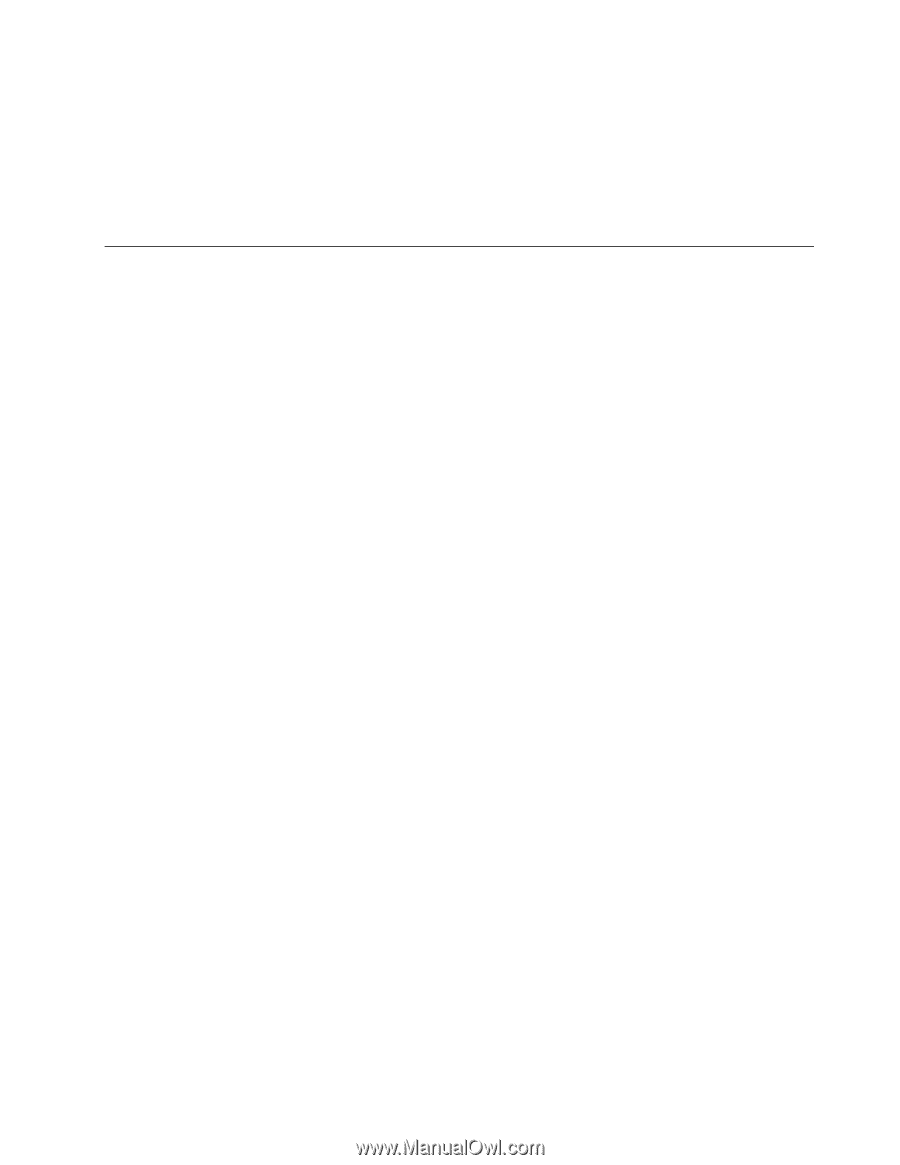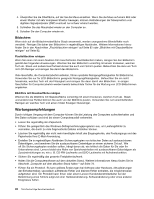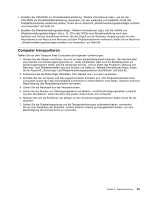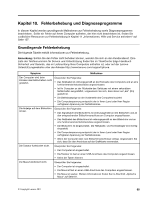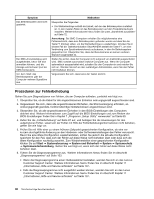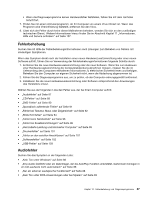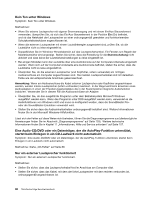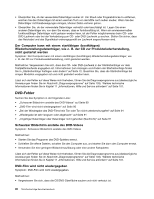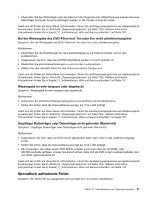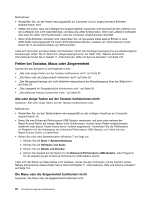Lenovo ThinkCentre Edge 91 (German) User Guide - Page 99
Fehlerbehebung, Audiofehler
 |
View all Lenovo ThinkCentre Edge 91 manuals
Add to My Manuals
Save this manual to your list of manuals |
Page 99 highlights
• Wenn die Diagnoseprogramme keinen Hardwarefehler feststellen, fahren Sie mit dem nächsten Schritt fort. 7. Prüfen Sie mit einem Antivirenprogramm, ob Ihr Computer von einem Virus infiziert ist. Wenn das Programm eine Vireninfizierung feststellt, entfernen Sie den Virus. 8. Lässt sich der Fehler durch keine dieser Maßnahmen beheben, wenden Sie sich an den zuständigen technischen Dienst. Weitere Informationen hierzu finden Sie im Abschnitt Kapitel 11 „Informationen, Hilfe und Service anfordern" auf Seite 107. Fehlerbehebung Suchen Sie mit Hilfe der Fehlerbehebungsinformationen nach Lösungen zum Beheben von Fehlern mit eindeutigen Symptomen. Wenn das Symptom direkt nach der Installation einer neuen Hardwarezusatzeinrichtung oder einer neuen Software auftritt, führen Sie vor Verwendung der Fehlerbehebungsinformationen folgende Schritte durch: 1. Entfernen Sie die neue Hardwarezusatzeinrichtung oder die neue Software. Wenn Sie zum Ausbauen einer Hardwarezusatzeinrichtung die Computerabdeckung abnehmen müssen, müssen Sie die im Lieferumfang des Computers enthaltenen Informationen zu elektrischer Sicherheit lesen und befolgen. Betreiben Sie den Computer zur eigenen Sicherheit nicht, wenn die Abdeckung abgenommen ist. 2. Führen Sie die Diagnoseprogramme aus, um zu prüfen, ob der Computer ordnungsgemäß funktioniert. 3. Installieren Sie die neue Hardwarezusatzeinrichtung oder Software entsprechend den Anweisungen des Herstellers erneut. Wählen Sie aus der folgenden Liste den Fehler aus, der bei Ihrem Computer auftritt: • „Audiofehler" auf Seite 87 • „CD-Fehler" auf Seite 89 • „DVD-Fehler" auf Seite 90 • „Sporadisch auftretende Fehler" auf Seite 91 • „Fehler bei Tastatur, Maus oder Zeigereinheit" auf Seite 92 • „Bildschirmfehler" auf Seite 94 • „Fehler beim Netzbetrieb" auf Seite 96 • „Fehler bei Zusatzeinrichtungen" auf Seite 98 • „Verminderte Leistung und blockierter Computer" auf Seite 99 • „Druckerfehler" auf Seite 101 • „Fehler an den seriellen Anschlüssen" auf Seite 101 • „Softwarefehler" auf Seite 102 • „USB-Fehler" auf Seite 103 Audiofehler Suchen Sie das Symptom in der folgenden Liste: • „Kein Ton unter Windows" auf Seite 88 • „Eine Audio-CD/DVD oder ein Datenträger, der die AutoPlay-Funktion unterstützt, startet beim Einlegen in ein CD-Laufwerk nicht automatisch" auf Seite 88 • „Nur ein externer Lautsprecher funktioniert" auf Seite 88 • „Kein Ton unter DOS-Anwendungen oder bei Spielen" auf Seite 89 Kapitel 10. Fehlerbehebung und Diagnoseprogramme 87